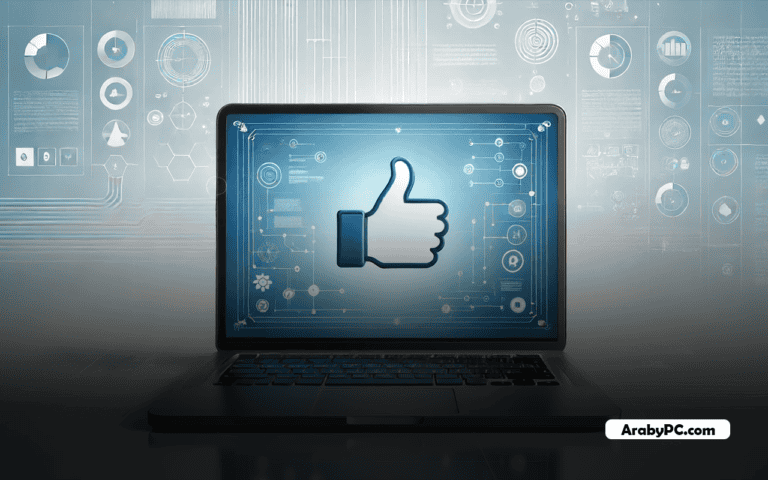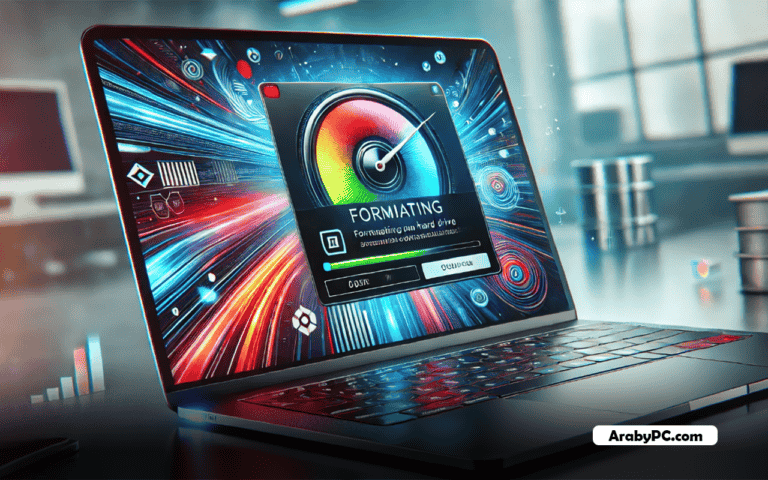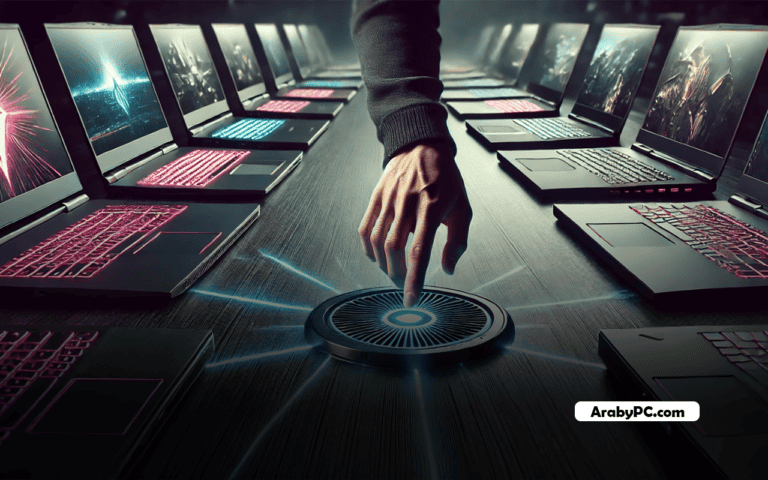كيف احمل العاب في اللابتوب: دليلك الشامل في 7 خطوات بسيطة
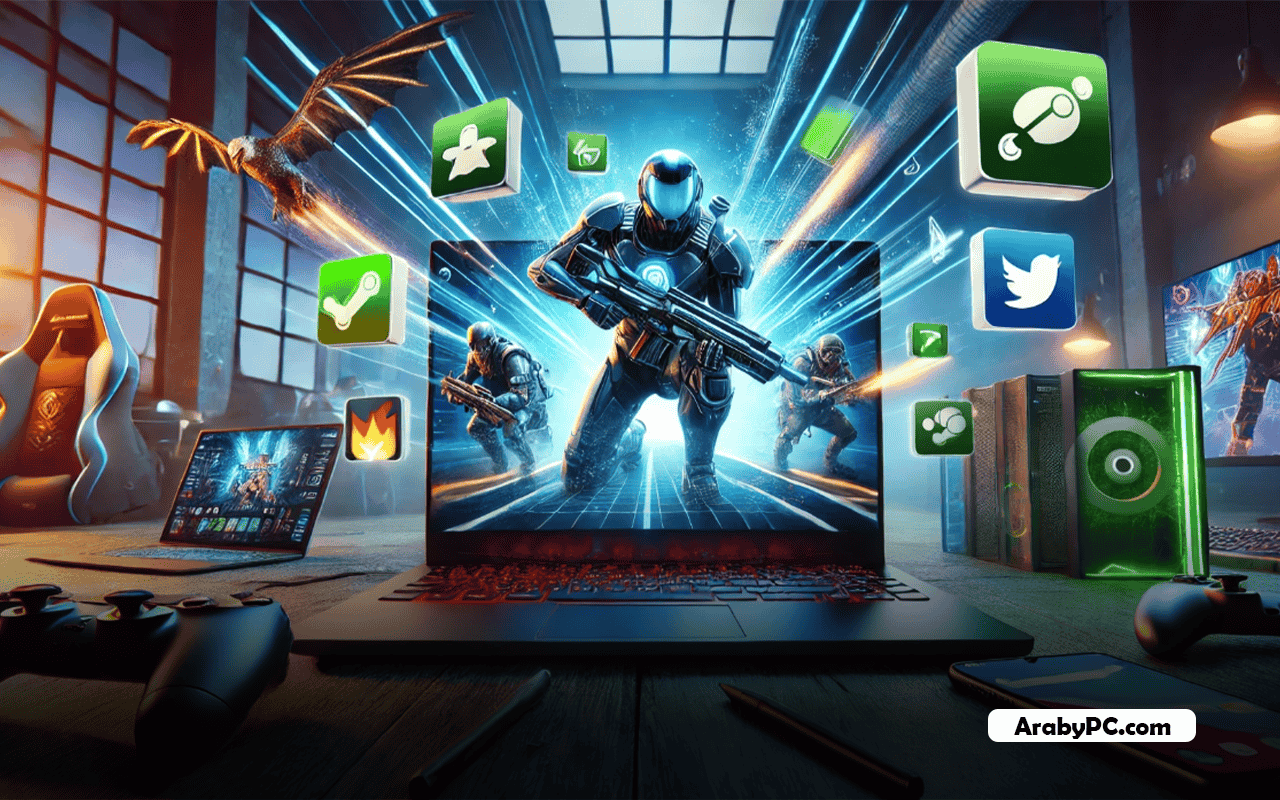
كيف احمل العاب في اللابتوب؟ هل تبحث عن طريقة سهلة وفعالة لتنزيل الألعاب على جهاز الكمبيوتر المحمول؟
لقد وصلت إلى المكان الصحيح. في هذا المقال، سنرشدك خطوة بخطوة لمعرفة كل ما تحتاجه لبدء الاستمتاع بألعابك المفضلة بسهولة. استعد لتحويل لابتوبك إلى منصة ترفيهية رائعة تلبي جميع رغباتك الرقمية في عالم الألعاب.
كيف احمل العاب في اللابتوب؟
كيف احمل العاب في اللابتوب؟ ربما تبدو هذه المهمة بسيطة في البداية، لكن عندما حاولت تحميل لعبتي الأولى، أدركت أن الأمر يحتاج إلى أكثر من مجرد نقرة زر.
اليوم، أود أن أشارككم خبرتي لتسهيل هذه العملية عليكم. سأرشدك خطوة بخطوة من التحقق من متطلبات النظام حتى تشغيل اللعبة بأمان، مما يضمن لك تجربة تحميل سلسة وخالية من المتاعب. تعلمت الكثير من خلال تجربتي، وأنا هنا لأنقل لكم هذه المعرفة لتستمتعوا بألعابكم بأفضل شكل ممكن.
1- التحقق من متطلبات النظام
لضمان أن الألعاب التي تريد تحميلها ستعمل بسلاسة على لابتوبك، من الضروري أولًا التحقق من أن مواصفات جهازك تلبي المتطلبات الدنيا أو الموصى بها للعبة. إليك كيف يمكنك بسهولة التحقق من مواصفات لابتوبك:
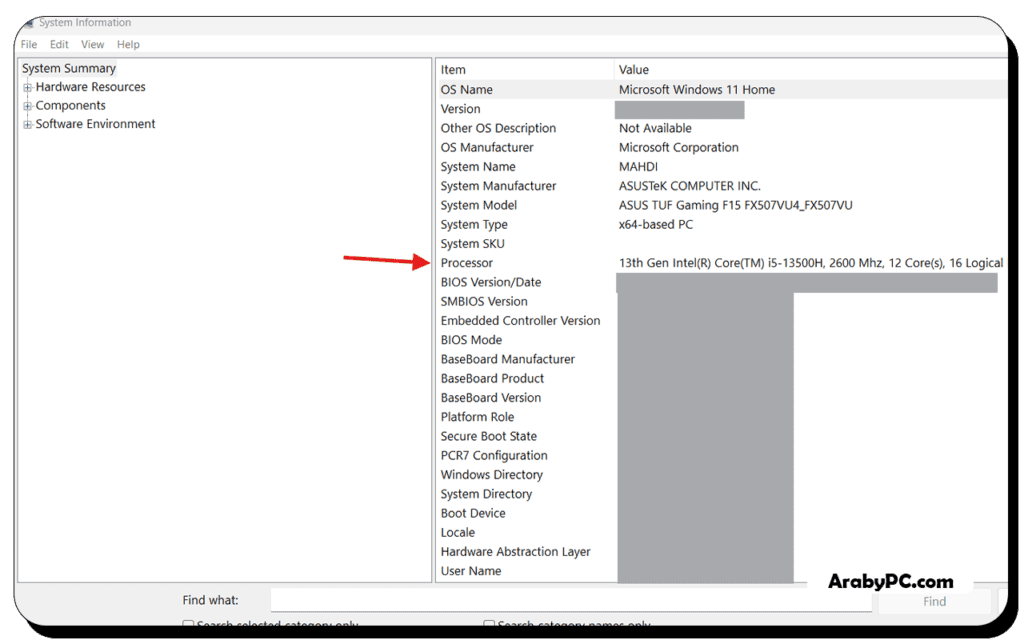
- افتح القائمة “ابدأ” (Start) بالنقر على رمز النافذة في الزاوية السفلية اليسرى من شاشتك.
- اكتب “معلومات النظام” (System Information) في شريط البحث واختر التطبيق المعروف بـ “معلومات النظام” من النتائج.
- افتح التطبيق: ستظهر لك نافذة تحتوي على تفاصيل شاملة عن جهازك، مثل المعالج (Processor)، الذاكرة (RAM)، نوع النظام (System Type)، ومواصفات بطاقة الرسوميات (Graphics Card).
من خلال مقارنة هذه المواصفات مع المتطلبات الأساسية أو الموصى بها للعبة، يمكنك تحديد ما إذا كانت ستعمل بشكل جيد على جهازك أم لا.
قبل تحميل اللعبة، من المهم التأكد من أن لابتوبك يلبي متطلباتها التقنية. لمعرفة المزيد عن اختيار اللابتوب المناسب للألعاب، راجع مقالتنا عن [كيفية اختيار لابتوب الألعاب المثالي (نصائح الخبراء)]
2- اختيار مصدر تحميل الألعاب
عند الرغبة في تنزيل الألعاب على اللابتوب، من الضروري اختيار مصدر موثوق لضمان أمان جهازك وتجربة لعب ممتعة. إليك قائمة بأفضل المواقع والمتاجر الإلكترونية التي يمكنك استخدامها لتحميل اللعبة:
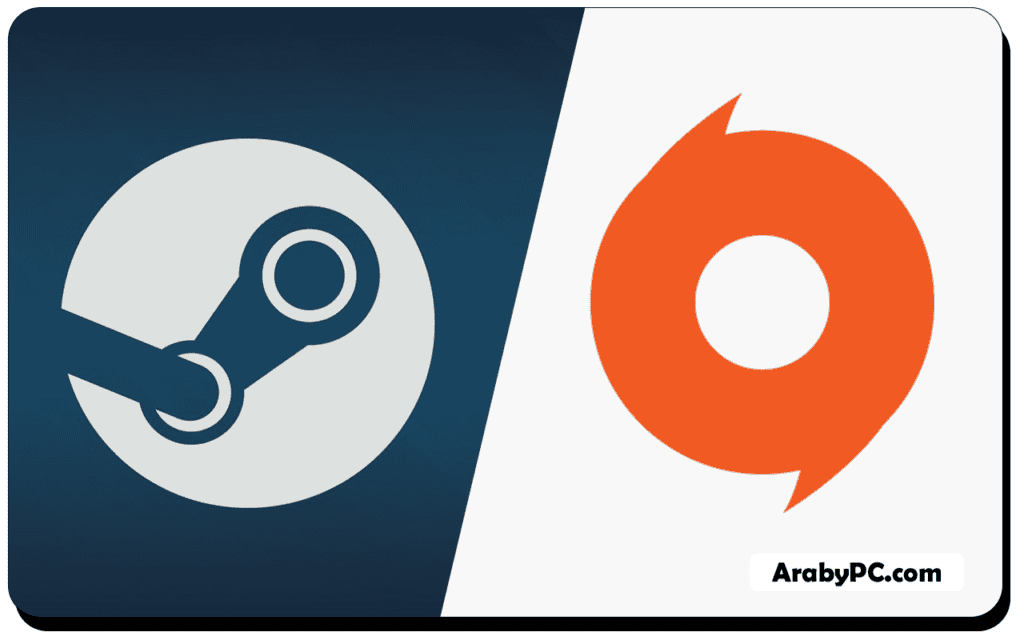
- Steam: أشهر منصة لتنزيل الألعاب، توفر مكتبة ضخمة من الألعاب المتنوعة. ستحتاج إلى إنشاء حساب لاستخدام الخدمة.
- Origin: متخصصة في الألعاب الكبيرة مثل FIFA وBattlefield. يتطلب أيضًا إنشاء حساب للوصول إلى الألعاب.
- Epic Games Store: يقدم تنزيلات مجانية أسبوعية لألعاب متنوعة ويتميز بإصدارات حصرية لبعض الألعاب الكبيرة.
- GOG.com: موقع ممتاز لمحبي الألعاب الكلاسيكية والحديثة، يوفر الألعاب بدون حماية DRM.
- Microsoft Store: مثالي لمستخدمي Windows، يقدم سهولة الوصول إلى الألعاب التي يمكن تشغيلها عبر منصات متعددة.
باختيارك أحد هذه المتاجر، يمكنك تأمين تجربة تنزيل آمنة وموثوقة للعبة الذي ترغب بلعبها. تأكد من قراءة الشروط والأحكام وتقييمات المستخدمين لكل متجر قبل إنشاء حساب وبدء التحميل.
3- تنصيب برامج مساعدة إذا لزم الأمر
لتحميل وتشغيل الألعاب على اللابتوب بشكل فعال، قد تحتاج إلى تنصيب برامج مساعدة مثل Steam، والتي تعتبر واحدة من أشهر المنصات لشراء وتنزيل الألعاب. إليك كيفية تنزيل Steam وتثبيته:
- زيارة الموقع الرسمي: اذهب إلى موقع Steam وانقر على “تنزيل Steam” (Install Steam).
- تنزيل ملف التثبيت: اختر نظام التشغيل الخاص بك (Windows، Mac، Linux) وقم بتنزيل ملف التثبيت.
- تثبيت Steam: افتح الملف الذي تم تنزيله واتبع الإرشادات لتثبيت البرنامج على جهازك.
- إنشاء حساب أو تسجيل الدخول: بعد التثبيت، ستحتاج إلى إنشاء حساب Steam جديد أو تسجيل الدخول إذا كنت تمتلك واحدًا بالفعل لبدء تنزيل الألعاب.
بالنسبة لبرامج مثل Origin وEpic Games Launcher، العملية مشابهة حيث يتوجب عليك زيارة مواقعهم الرسمية، تنزيل برنامج العميل الخاص بهم وتثبيته على جهازك.
هذه البرامج تسمح بتنزيل وتشغيل الألعاب بسهولة، وكذلك شراء الألعاب مباشرة من خلال البرنامج.
كل من هذه البرامج يسهل كيفية تحميل الألعاب على اللابتوب ويقدم مكتبة واسعة من الألعاب التي يمكن شراؤها وتنزيلها مباشرة إلى جهازك.
4- تحميل وتثبيت اللعبة
بعد اختيار المنصة المناسبة وتثبيت برامج الدعم اللازمة، يأتي الآن دور تحميل اللعبة وتثبيتها على جهازك. إليك خطوات تفصيلية لكيفية تنزيل الألعاب على جهاز الكمبيوتر:
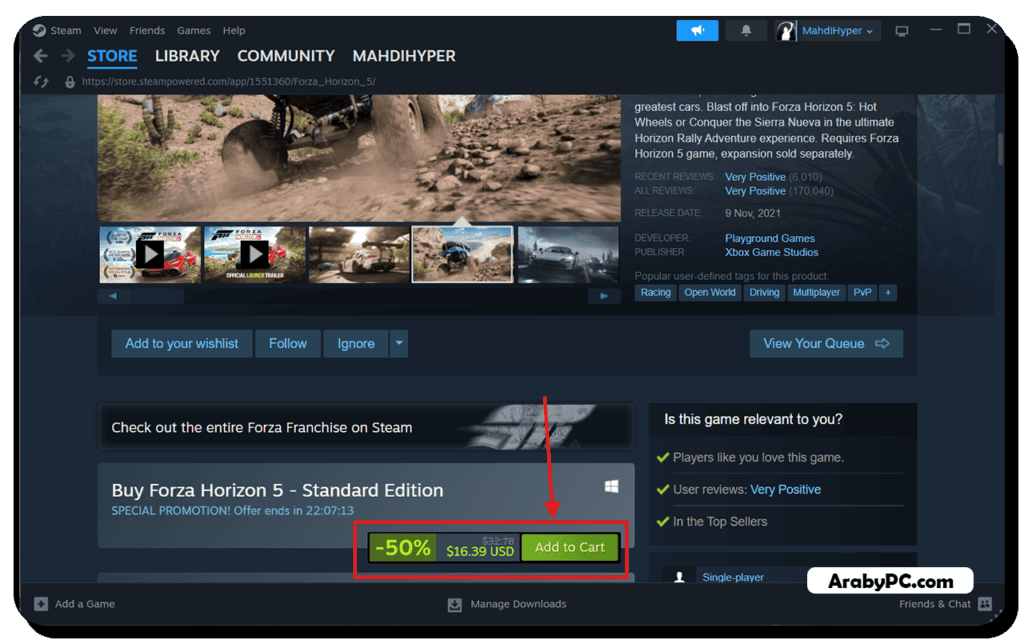
- افتح منصة التحميل: سواء كانت Steam, Origin, Epic Games Store، أو أي منصة أخرى قمت بتثبيتها.
- تصفح أو ابحث عن اللعبة التي تريد: يمكنك استخدام شريط البحث أو تصفح الفئات المختلفة للعثور على اللعبة التي تود تنزيلها.
- شراء اللعبة: بعد اختيار اللعبة، انقر على زر الشراء أو “Add to Cart” واتبع الإرشادات لإكمال عملية الشراء او في بضع الاحيان تكون اللعبة مجانية يمكنك اضافتها الى مكتبتك بشكل مباشر.
- تحميل اللعبة: بعد الشراء، سيظهر زر “Install” أو “Download”. انقر عليه لبدء تحميل اللعبة إلى جهازك.
- اتبع التعليمات للتثبيت: عادة ما تتضمن عملية التثبيت اختيار موقع لحفظ ملفات اللعبة على القرص الصلب والانتظار حتى يكتمل التحميل والتثبيت.
- تشغيل اللعبة: بمجرد اكتمال التثبيت، يمكنك النقر على أيقونة اللعبة من خلال البرنامج لبدء اللعب.
باتباع هذه الخطوات، ستتمكن من تنزيل الألعاب بسهولة على جهاز الكمبيوتر والبدء في الاستمتاع بها. تأكد من مراجعة متطلبات النظام والتأكد من أن لابتوبك يمكنه تشغيل اللعبة بشكل ملائم قبل الشراء والتحميل.
5- تحديث برامج تشغيل الرسوميات
تحديث برامج تشغيل الرسوميات هو خطوة أساسية لضمان الحصول على أفضل أداء ممكن من الألعاب على جهاز اللابتوب. برامج التشغيل القديمة قد تؤدي إلى مشاكل في الأداء مثل تباطؤ اللعبة، تقطيع الصورة، أو حتى تعطل الألعاب. إليك كيفية تحديث برامج تشغيل الرسوميات بطريقة صحيحة:
- تحديد بطاقة الرسوميات الخاصة بك:
- انقر بزر الفأرة الأيمن على سطح المكتب واختر “إعدادات العرض” (Display settings).
- انقر على “إعدادات متقدمة للعرض” (Advanced display settings) في الأسفل.
- ثم اختر “خصائص محول العرض” (Display adapter properties) لرؤية نوع بطاقة الرسوميات لديك.
- زيارة موقع الشركة المصنعة:
- قم بزيارة موقع الويب لشركة بطاقة الرسوميات لديك، سواء كانت NVIDIA, AMD أو Intel.
- ابحث عن قسم “الدعم” أو “تنزيلات البرامج التشغيلية” (Drivers).
- تحميل برنامج التشغيل:
- اختر الطراز الصحيح لبطاقتك ونظام التشغيل الخاص بك.
- قم بتنزيل أحدث برنامج تشغيل متاح.
- تثبيت برنامج التشغيل:
- افتح الملف الذي قمت بتنزيله واتبع التعليمات لتثبيت برنامج التشغيل.
- قد تحتاج إلى إعادة تشغيل جهازك لتفعيل التحديثات.
- استخدام برامج تحديث تلقائية:
- لتسهيل العملية، يمكنك استخدام برامج مثل GeForce Experience لـ NVIDIA أو Radeon Software لـ AMD، والتي تدير تحديثات برامج التشغيل تلقائيًا.
من خلال تحديث برامج تشغيل الرسوميات بانتظام، يمكنك ضمان الاستمتاع بألعابك بأعلى جودة وأداء دون مشاكل تقنية. تحديثات البرامج تحسن أيضًا الأمان والتوافق مع أحدث الألعاب وتقنيات الرسوميات.
6- تشغيل اللعبة وضبط الإعدادات
بعد تنزيل اللعبة وتثبيتها بنجاح، حان الوقت لبدء اللعب وضبط الإعدادات لتحسين تجربتك. هذه الخطوة مهمة لضمان تجربة لعب ممتعة ومُرضية. إليك كيفية القيام بذلك بشكل صحيح:
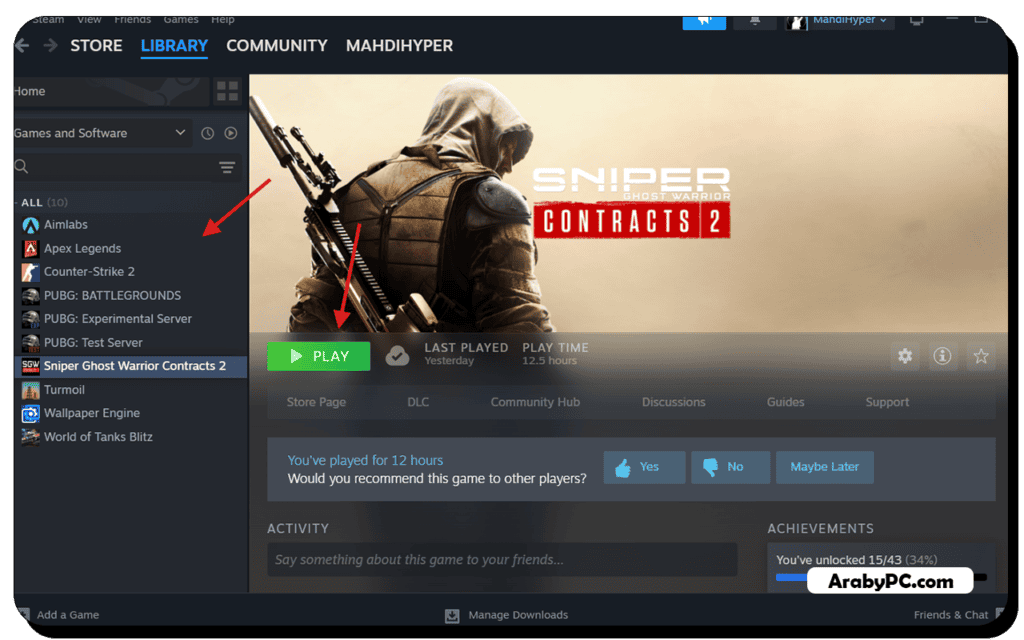
- بدء اللعبة:
- افتح منصة التحميل مثل Steam، Origin، أو أي منصة أخرى استخدمتها لتحميل اللعبة.
- انقر على مكتبة الألعاب (Library)، ثم حدد اللعبة التي ترغب في تشغيلها.
- انقر على “Play” أو “Start” لبدء اللعب.
- ضبط الإعدادات الرسومية:
- بمجرد بدء اللعبة، اذهب إلى قائمة الإعدادات أو الخيارات (Settings or Options).
- توجه إلى الإعدادات الرسومية (Graphics Settings) حيث يمكنك ضبط دقة الشاشة، جودة الرسوميات، ومعدل الإطارات لتتناسب مع مواصفات جهازك.
- تعديل إعدادات الصوت:
- في نفس قائمة الإعدادات، قم بضبط مستوى الصوت وتأثيرات الصوتية لتحسين تجربة السمعية.
- يمكنك أيضاً تفعيل أو تعطيل الدبلجة الصوتية للشخصيات وفقاً لتفضيلاتك.
- ضبط إعدادات التحكم:
- اذهب إلى خيارات التحكم (Controls) لتخصيص طريقة التحكم في اللعبة سواء باستخدام لوحة المفاتيح والفأرة أو وحدة تحكم خارجية.
- قم بضبط الأزرار وفقًا لراحتك لتحسين استجابة اللعبة لأوامرك.
- اختبار الإعدادات:
- بعد ضبط كافة الإعدادات، قم بتجربة اللعب لبضع دقائق للتأكد من أن كل شيء يعمل كما يجب.
- إذا شعرت بأي تأخير أو مشاكل في الرسوميات، قم بتعديل الإعدادات مرة أخرى للحصول على أداء أمثل.
باتباع هذه الخطوات، يمكنك ضمان الحصول على تجربة لعب مثالية تتناسب مع تفضيلاتك ومواصفات جهازك. تذكر أن اللعب بإعدادات مثالية يمكن أن يحسن كثيرًا من تجربتك ويزيد من متعتك بالألعاب.
7- نصائح للحفاظ على أداء اللابتوب أثناء اللعب
لتحسين تجربتك في الألعاب وضمان أداء مستقر للابتوب، يمكنك اتباع هذه النصائح العملية:

- التبريد الفعّال: تأكد من أن لابتوبك يتمتع بتبريد جيد خلال اللعب. استخدام حامل تبريد للابتوب يمكن أن يساعد في خفض درجات الحرارة، مما يحافظ على الأداء ويطيل عمر الجهاز. تجنب وضع اللابتوب على الأسطح اللينة مثل السرير أو الأريكة التي قد تسد مداخل الهواء.
- التحديثات المستمرة: حافظ على نظامك وبرامج التشغيل محدثة. الشركات غالبًا ما تطرح تحديثات تعالج الثغرات الأمنية وتحسن الأداء. البرامج التشغيلية للرسوميات، خاصة، هي حيوية لتحسين أداء الألعاب وتوافقها.
- إدارة الموارد: قبل تشغيل اللعبة، اغلق البرامج غير الضرورية التي تعمل في الخلفية. هذا يخفف العبء على المعالج والذاكرة ويخصص أقصى قدر من الموارد للعبة، مما يحسن من أداء اللعبة ويقلل من التأخير.
- الصيانة الدورية: الحفاظ على نظافة اللابتوب مهم للتبريد الفعال. استخدم علب الهواء المضغوط لإزالة الغبار من فتحات التهوية والمروحة بانتظام. تراكم الغبار يمكن أن يعيق تدفق الهواء ويزيد من حرارة الجهاز.
- ترقية الأجهزة: إذا كان لابتوبك يدعم الترقيات، فكر في إضافة المزيد من الذاكرة (RAM) أو استبدال القرص الصلب بوحدة SSD. هذه الترقيات يمكن أن تحسن بشكل كبير من أوقات التحميل والاستجابة العامة للنظام.
لمزيد من النصائح حول اختيار لابتوب مثالي للألعاب وتعرف على أحدث الأجهزة الموصى بها، لا تفوت زيارة مقالتنا عن [أفضل 7 لابتوبات للألعاب في 2024 (أداء مذهل وتصميم أنيق)]
الخاتمة
لقد استعرضنا خطوات رئيسية لكيفية تحميل الألعاب في الكمبيوتر المحمول، بدءًا من التحقق من متطلبات النظام، مرورًا باختيار المصدر المناسب لتحميل الألعاب، وصولاً إلى تنصيب برامج مساعدة وأخيرًا تحديث برامج تشغيل الرسوميات لضمان أفضل أداء ممكن.
كل هذه الخطوات تهدف إلى تحسين تجربتك اللعبية والحفاظ على لابتوبك في حالة جيدة، حتى تتمكن من الاستمتاع بألعابك المفضلة بأفضل شكل ممكن.
نشجعك الآن على تطبيق ما تعلمته وبدء تحميل الألعاب التي تفضلها على جهازك. لا تتردد في مشاركة تجربتك معنا وإخبارنا بالألعاب التي اخترتها وكيف كانت تجربة اللعب.
إذا كان لديك أي أسئلة أو استفسارات، فنحن هنا لمساعدتك! استمتع بوقتك وتذكر دائمًا أن اللعبة الجيدة تبدأ بتجهيزات مثالية.